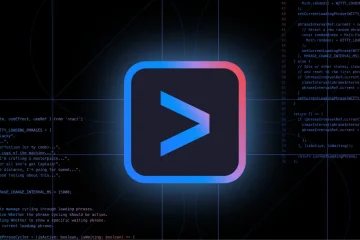在過去的幾十年中,遊戲發生了很大變化-從街機時代的像素化屏幕到當今現實的開放世界。
但是,如果您的操作系統沒有經過精心調整,無論您的遊戲PC多麼出色,您都不會獲得付費的質量。
Windows 11,Microsoft的最新操作系統,都包含很多遊戲玩家的升級。但是要真正優化您的遊戲體驗,您想正確調整,清潔和配置系統。
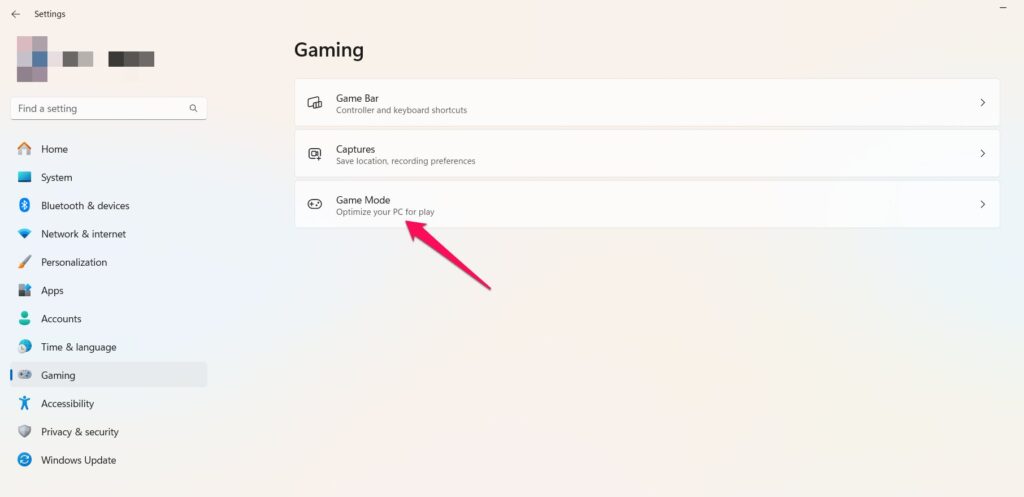
This step-by-step guide will help you navigate tested strategies for optimizing Windows 11 for gaming performance to get better FPS, smoother gameplay, and improved system responsiveness.
Whether you’re playing competitive first-person shooters or sprawling open-world adventures, this guide will help you unleash the full power of your new hardware by optimizing Windows 11 for gaming.
Content Table
Why Optimization Matters in Windows 11
Windows 11 is chock-full of features aimed at productivity, security, and aesthetics.對於普通用戶來說,這是一件好事,但是遊戲玩家通常會遇到背景服務,安全應用程序,膨脹軟件和視覺效果,從寶貴的CPU和GPU循環中消失了。
PC遊戲世界的積極方面是,與遊戲機相比,在硬件和軟件中,PCS更加優化,並且PCS更加相當,並且
毫無疑問和精簡版Windows 11:
優化Windows 11用於遊戲性能
#1的方法。在Windows 11
遊戲模式中啟用遊戲模式是Windows 11內置功能,旨在幫助您的系統將更多的資源投入到遊戲中,更少地用於背景任務。以下是這樣做的步驟:
打開設置通過按 Windows + i 。 單擊遊戲以找到遊戲模式。 切換遊戲模式切換到上的。 Windows操作系統經常使用“平衡”電源計劃,這有助於節省能源。但是,對於遊戲而言,這種缺乏電源會使您的CPU和GPU功能不足。 轉到 Windows設置>系統> Power 。 powercfg-duplicatescheme E9A42B02B02B02-D5DF-448D-AA00-AA00-AA00-AA00-AA00-AA00-AA00-AA00-AA00-03F14749EB6EB61B61
#2。選擇正確的電源計劃(筆記本電腦用戶)
3> 3> 3。降低您的遊戲內分辨率和視覺設置(低端GPU)
現代遊戲很漂亮-但這種美麗可以是光滑的幀速率和閃爍的圖像之間的區別。
現在是調整遊戲中設置(例如分辨率)的好時機,並將適用於中級GPU的圖形值設置為
分辨率:將其從1080p減少到900p,或720p可以提高FPS。 反縮減:將其從那裡造成地獄或將其放在最低的設置上。 陰影,反射,劃定距離:如果您想節省一些GPU的工作量,請將其拒絕。 運動模糊鏡頭耀斑:這些僅用於美學,可以關閉。
尋找那些遊戲中的選項並嘗試它們,以在任何給定的遊戲中實現外觀和性能的完美平衡。
#4。禁用背景應用程序和服務
在RAM和背後的處理器上運行了數十個背景應用程序。現在該關閉它們了。
禁用啟動程序:
按 ctrl + shift + eSc 來提高任務管理器。 轉到啟動選項卡。 禁用任何不關鍵的東西(右鍵單擊和禁用)。 此外,按下 win + r > Enter msconfig> 轉到服務> tick > tick 隱藏Microsoft Services >禁用任何不必要的服務,例如Adobe Updater或Skype。 src=“ https://media.tech-latest.com/wp-content/uploads/2025/06/24123407/hide-alled-all-microsoft-services_processed.jpg”>
#5。關閉Xbox遊戲欄和疊加層
Xbox Game Bar還提供錄音和性能監督,但它可以是資源豬。如果您想禁用遊戲欄,這就是您要做的:
轉到設置>遊戲>遊戲並選擇 Xbox Game Bar。 toggle off 。
#6。使用適當的驅動程序更新圖形驅動程序
,您的GPU可以表現更好。口吃,滯後(尤其是每秒框架)和崩潰都可能是由過時或故障的驅動器引起的。這就是您要做的:
nvidia用戶:解決此滯後的最基本方法是使用GeForce Experience或新的NVIDIA應用程序。 AMD GPU:使用Radeon軟件 Intel用戶:獲取Intel驅動程序和支持助手
不要忘記更新主板芯片組,網絡駕駛員,以及網絡駕駛員,以及網絡駕駛員。所有這些都需要不斷更新,以保持與較新的遊戲和DirectStorage等功能兼容。
#7。啟用硬件加速的GPU調度
這會降低潛伏期,並可以在某些遊戲中為您提供更好的性能,尤其是在較新的GPU上。
Open streetings> Sectings> Sytem> Systems> System> System> System> Displics> Graphics> Graphics> Graphics>啟用硬件加速gpu cpelated gpu Schedul 在 strong “ strong>“ strong>“強”)中, 重新啟動您的電腦。 如果您有144Hz或165Hz顯示屏,則需要手動啟用提高的刷新率。 settings> Sectings> System> System> System> Display> Advance>“高級> 選擇適當的監控器並確保其使用其最大刷新速率。 SSD上安裝的遊戲,尤其是NVME,加載更快,更少的阻塞器。 DirectStorage: DirectStorage: Windows 11具有一個名為“直接啟用”的功能,可直接從任何SSD和gp中sss ssd sss p. p.pp nive viviv cp nivia。 安全功能,例如基於虛擬化的安全性(VB)和內存完整性,有助於保護您的系統,但它們也可能對遊戲性能產生負面影響。 Open Windows windows Security ,然後 設備安全 src=“ https://media.tech-latest.com/wp-content/uploads/2025/06/24123839/core-isolation_processed_processed-1024×753.jpg”>關閉 nock 內存完整性。 檢查VBS是否處於活動狀態: 遵循以下路徑:按 win + r >類型 msinfo32 >在系統摘要中尋找“ 基於虛擬化的安全“。 需要一致且精確的鼠標動作的遊戲玩家。 鍵入 Windows搜索>鼠標設置>其他鼠標選項。 單擊 Pointer> Pointer> Pointer> Pointer> Pointer> Pointer> Pointer> Pointer Pointer> Pointer Pointer Pointer Pointer strong> tab。 取消選擇增強指針精度。 aim。 系統垃圾,填充的註冊表,並且磁盤混亂是您的PC的確定瓶頸,在這種情況下,您需要使用這些維護清單來調查設備: 運行 disk disk Clearup 定期。 使用諸如CCleaner(謹慎!)之類的價值清潔工具進行註冊表清理。 優化HDD(如果使用SSD,請跳過步驟)。 刪除未使用的軟件。因此,將任何您想要的東西添加到計算機中,並刪除您不需要的所有內容。 啟用Windows存儲感,以進行自動垃圾清理。 Windows 11還包括遙測,將您的活動報告回Microsoft。 導航到 settings> settings> privacy&Security> privacy&Security。 在 strong> diagnostics&Feffback中關閉所有開關。 src=“ https://media.tech-latest.com/wp-content/uploads/2025/06/24124036/diaiagnostics-and-feedback_processed-1024×453.jpg” 您還可以通過“開始菜單建議”切換,並通過: 設置>個性化>開始 off show 如果您是電源用戶,則必須: 超頻CPU和/或GPU(儘管請小心)使用工具來監視溫度,用法等。創建自己的自定義風扇曲線以進行最佳冷卻。 BIOS性能增強的設置(例如激活XMP配置文件) 優化Windows 11用於遊戲不是一個單擊的步驟,這是一個單擊的步驟-您必須進行大量較小的變化,您必須在途中進行大量的更改,從而加大整體績效的進步。幀速率。 每個系統都是唯一的,因此測試,測試,測試您的性能並找到最適合您的硬件的設置。 是的,即使您不是專業遊戲玩家,也可以正確調整的系統確實可以將您的遊戲體驗提升到一個新的水平-並使每個幀數。
#8。調整顯示和刷新速率
#9。使用SSD並啟用DirectStorage
確定您的存儲驅動程序和GPU驅動程序支持DirectStorage。與大多數RTX 20系列圖形卡兼容。
#10。禁用內存完整性和VBS
#11。禁用鼠標加速度
#12。執行常規的PC維護
#13。禁用遙測和廣告
最終想法